Alat za izrezivanje trenutno ne radi na vašem računalu
Alat za izrezivanje(Snipping Tool) je alat za snimke zaslona koji je ugrađen u Windows . Snima sadržaj vašeg zaslona i omogućuje vam crtanje na njemu, a zatim možete spremiti ili podijeliti svoj rad. Bilo je izvješća o korisnicima koji ne mogu koristiti alat(Tool) za izrezivanje jer se ne otvara kada ga pokušaju otvoriti. U ovom ćemo članku objasniti zašto alat za(Tool) izrezivanje ne radi, uključujući rješenje za njega. Ovaj se problem javlja sa sljedećom porukom kada se pokrene:
The Snipping Tool is not working on your computer right now. Restart your computer, and then try again. If the problem persists, contact your system administrator.
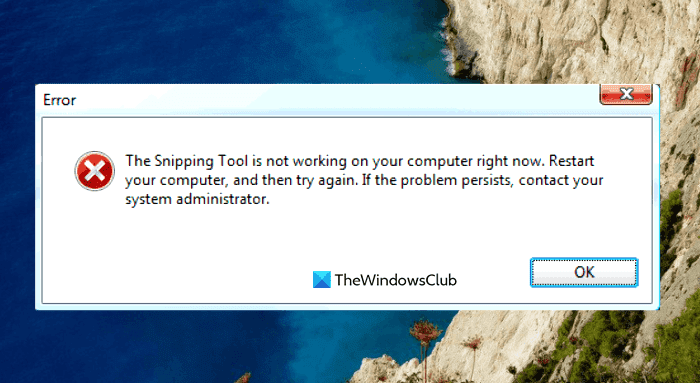
Koja je upotreba alata za izrezivanje(Snipping Tool) u sustavu Windows(Windows) ?
Snipping Tool je vrlo zgodan program koji bi svaki korisnik Windowsa(Windows) trebao znati koristiti. Besplatan je i jednostavan za korištenje i može mu se pristupiti odmah pritiskom na tipku Print Screen na tipkovnici. Ovaj je alat izvrstan za učitelje, studente, web dizajnere, programere, inženjere ili svakoga tko želi snimiti snimke zaslona bilo čega na svom zaslonu.
Možete koristiti alat za izrezivanje u sustavu Windows(Windows) za snimanje zaslona određenog dijela zaslona. Opcije koje imate s alatom za izrezivanje ovise o verziji sustava Windows koju koristite. Općenito, moći ćete dobiti pravokutni ili slobodni oblik od onoga što je na vašem zaslonu, a zatim ga spremiti kao vrstu datoteke koju želite.
Alat za izrezivanje(Snipping Tool) trenutno ne radi na vašem računalu
Ako ustanovite da alat za(Tool) izrezivanje ne radi na vašem računalu, možete isprobati sljedeće prijedloge za rješavanje ovog problema:
- Ponovno pokrenite alat za izrezivanje
- Pokrenite alat za provjeru sistemskih datoteka
- Identificirajte softver u sukobu
- Onemogućite/omogućite alat za izrezivanje
Pogledajmo ih sada detaljno:
1] Ponovno pokrenite alat za izrezivanje
Alternativno, možete zatvoriti alat za(Tool) izrezivanje i zatim ga ponovno pokrenuti. Na taj način nećete morati ponovno pokretati računalo. Sljedeći koraci mogu vas voditi kroz proces.
- Prvo otvorite Upravitelj zadataka(Open the Task Manager) .
- Kliknite na tipku sa strelicom dolje Više pojedinosti da biste proširili prozor.(More details)
- Na kartici Procesi(Processes) odaberite SnippingTool , a zatim kliknite gumb Završi zadatak(End task) .
- Još jednom otvorite alat za izrezivanje.
Program bi sada trebao raditi ispravno.
2] Pokrenite alat za provjeru sistemskih datoteka
Ovaj problem se također može pojaviti zbog prisutnosti oštećenih sistemskih datoteka i pokretanje alata za provjeru sistemskih datoteka(System File Checker) riješit će problem. Stoga slijedite dolje navedene prijedloge i provjerite radi li:

- Desnom tipkom miša kliknite Start i otvorite naredbu Pokreni .(Run)
- Upišite(Type) cmd u tekstni okvir i pritisnite Ctrl+Shift+Enter da biste pokrenuli naredbeni redak kao administrator.
- Ako UAC zatraži na zaslonu, kliknite na gumb Da(Yes) za nastavak.
- Unutar prozora naredbenog retka(Command Prompt) upišite donji naredbeni redak i pritisnite Enter da ga izvršite
sfc /scannow
- Postupak može potrajati neko vrijeme, stoga budite strpljivi.
Dakle, ako želite učiniti bilo što drugo dok vaš sustav skenira tekstualni kod, onda to možete učiniti. Nakon što uspješno skenira vaš Windows uređaj, ponovno pokrenite računalo i provjerite možete li sada otvoriti alat za izrezivanje(Snipping Tool) na računalu.
Pročitajte(Read) : Popravi alat za izrezivanje Ova aplikacija ne može otvoriti pogrešku
3] Identificirajte(Identify) softver u sukobu
Sukob između alata za(Tool) izrezivanje i drugog softvera može dovesti do ovog problema. Stoga biste na računalu trebali provjeriti ima li problematičnog softvera, posebno svježe instaliranih programa, i onemogućiti ih nakon što ih pronađete.
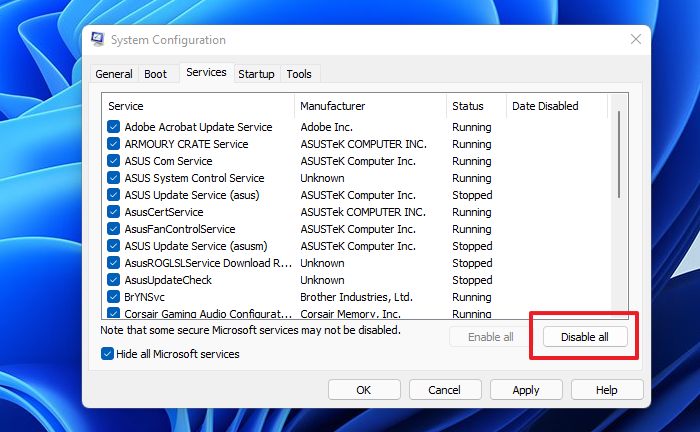
- Kliknite na gumb Start i upišite MSConfig u okvir za pretraživanje.
- Odaberite rezultat pretraživanja za pristup Konfiguraciji sustava(System Configuration) .
- Prijeđite na usluge(Services) nakon što se otvori Konfiguracija sustava .(System Configuration)
- Nakon toga označite potvrdni okvir Sakrij sve Microsoftove usluge(Hide all Microsoft services) .
- Sljedeći korak je odabir sumnjivih usluga, posebno onih povezanih s novoinstaliranim softverom.
- Zatim kliknite na gumb Onemogući sve(Disable all) .
- Kliknite Apply > OK za spremanje promjena.
Nakon što ponovno pokrenete svoje računalo, provjerite radi li alat za izrezivanje(Snipping Tool) sada u stanju čistog pokretanja(Clean Boot State) , inače ćete možda morati ručno identificirati i eliminirati softver koji krši.
Povezano(Related) : Problem sa sustavom Windows sprječava otvaranje izrezivanja zaslona
4] Onemogućite/omogućite alat za izrezivanje

U slučaju da nijedna od gore navedenih metoda ne radi, preporučujemo da onemogućite alat za izrezivanje i ponovno ga omogućite . Sljedeći koraci će vam pokazati kako to učiniti:
- Otvorite izbornik Start.
- Upišite(Type) gpedit.msc i pritisnite Enter da otvorite Local Group Policy .
- Na sljedećem zaslonu idite na sljedeća mjesta: User Configuration > Administrative Templates > Windows Components > Tablet PC > Accessories.
- Idite na desnu stranu stranice i dvaput kliknite na Ne dopusti pokretanje alata za izrezivanje(Do not allow Snipping Tool to run)
- Označite potvrdni okvir Omogućeno(Enabled ) , a zatim kliknite gumb U redu(OK) .
- Zatim odaberite Nije konfigurirano(Not Configured) ili Onemogućeno(Disabled) , a zatim kliknite Apply > OK .
Zašto alat za izrezivanje ne radi?
Ovo su glavni razlozi zašto alat za izrezivanje možda neće raditi na vašem Windows računalu.
- Promjena zadanog puta spremanja dovela je do toga da alat za izrezivanje(Snipping Tool) ne može ispravno spremiti snimke zaslona.
- Ako su neke sistemske datoteke povezane s alatom za izrezivanje(Snipping) oštećene, možda neće ispravno funkcionirati.
- Alat za(Tool) izrezivanje može biti u sukobu s nekim aplikacijama trećih strana.
Povezano(Related) : Alat za izrezivanje zaključan, zamrznut ili se ruši u sustavu Windows.(Snipping Tool locked, freezes, or crashes in Windows.)
Related posts
Kako koristiti alat za izrezivanje za Windows 10 i Windows 7 -
Alat za dijagnostiku memorije sustava Windows zapeo
Kako koristiti DirectX Diagnostic Tool (DxDiag) za rješavanje problema
Alat za oporavak osobnih datoteka će oporaviti osobne datoteke koje nedostaju
Kako koristiti prečace Windows alata za izrezivanje u sustavu Windows 10
Gumb Dodaj u favorite je zasivljen u aplikaciji Fotografije
Morate se prijaviti kao administrator da biste nastavili
Posebno zalijepi opcija nedostaje ili ne radi u Officeu
Microsoft Office Click-To-Run Visoka upotreba CPU-a u sustavu Windows 11/10
Proces snimanja nije uspio - Greška kalibracije snage ili Greška srednje brzine
Računalo je zapelo na zaslonu Priprema za konfiguraciju sustava Windows
Kako popraviti grešku koja nedostaje DAQExp.dll u sustavu Windows 10
Popravak: Windows Driver Foundation pomoću visokog CPU-a
Nismo mogli dovršiti ažuriranja, Poništavanje promjena [Popravljeno]
Moderna postava Host visoka CPU ili korištenje memorije u sustavu Windows 11/10
VPN baziran na CMAK-u ne radi nakon nadogradnje na Windows 10
Pogreška Microsoft Storea 0x80072F05 - Poslužitelj je posrnuo
Ova radnja vrijedi samo za proizvode koji su trenutno instalirani
Pogreška pri pozivu udaljene procedure tijekom korištenja DISM-a u sustavu Windows 11/10
Vaš se unos ne može otvoriti: VLC ne može otvoriti MRL
